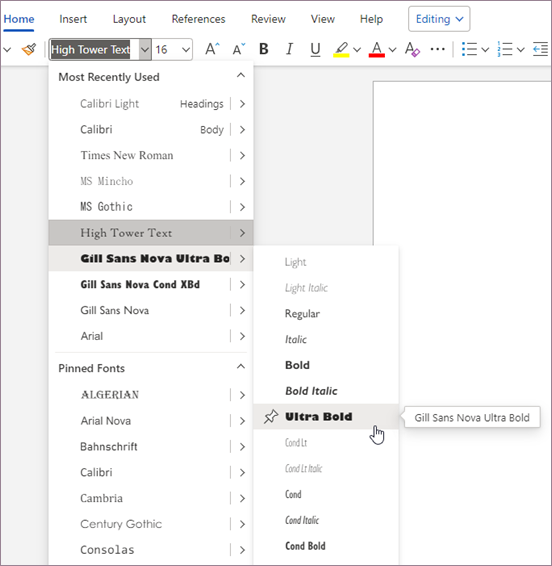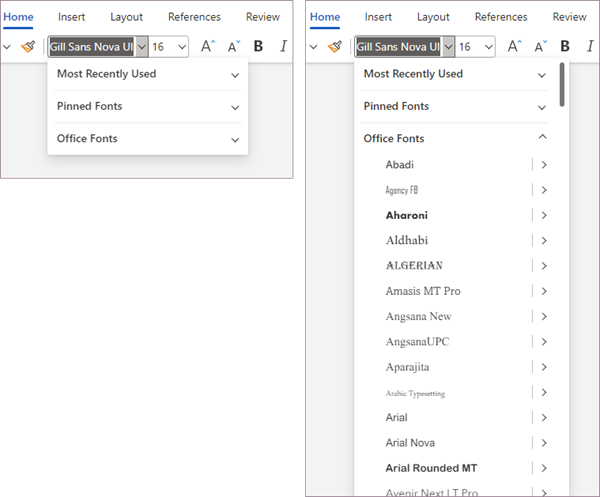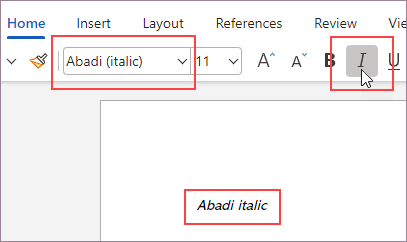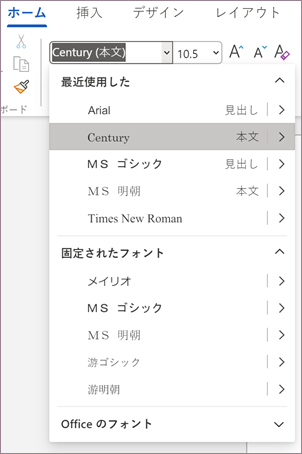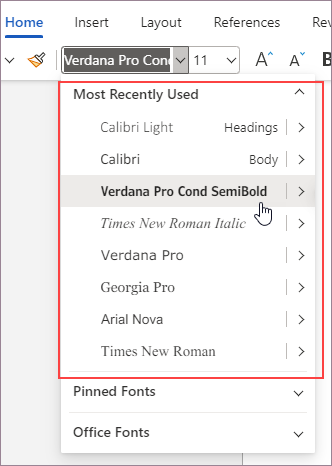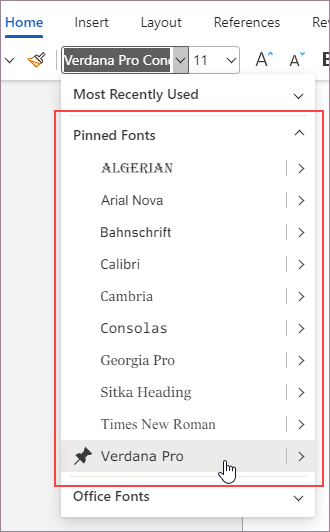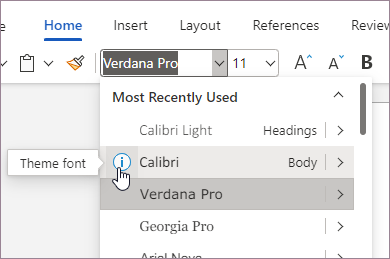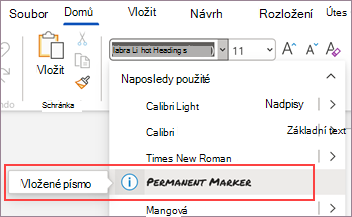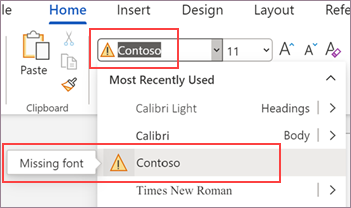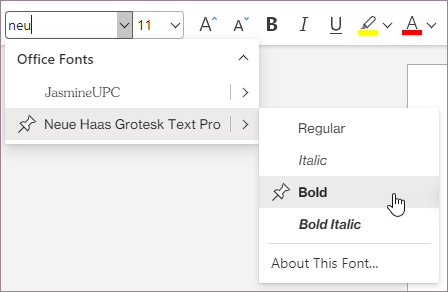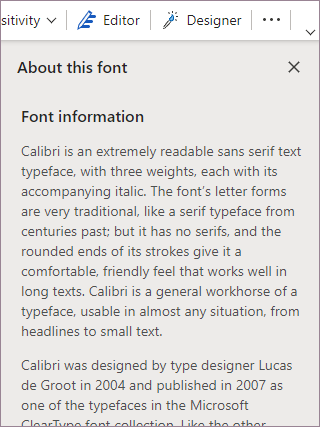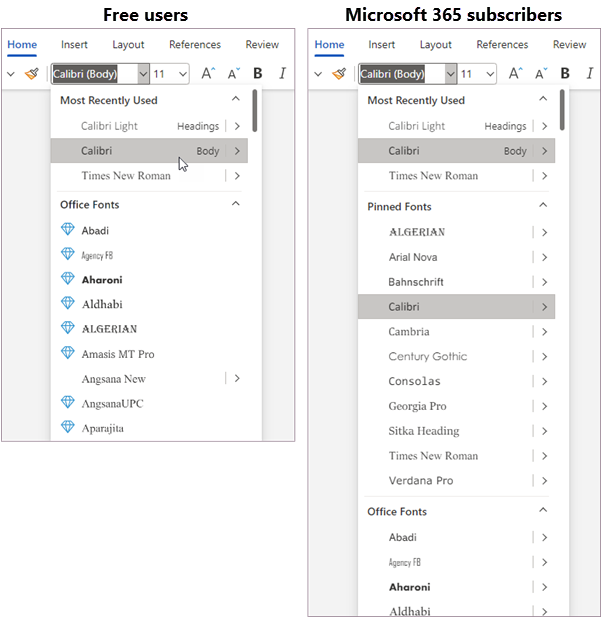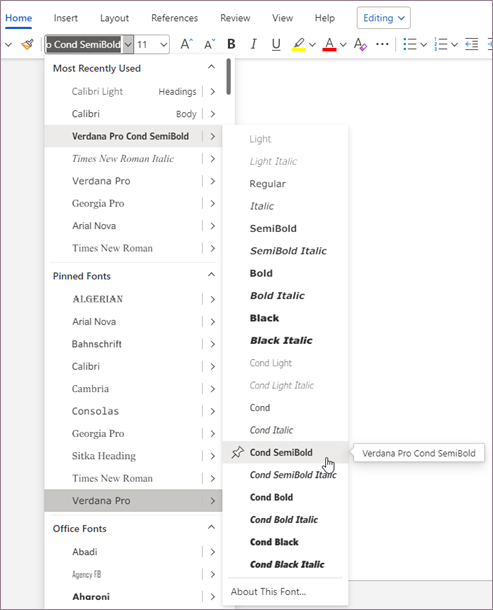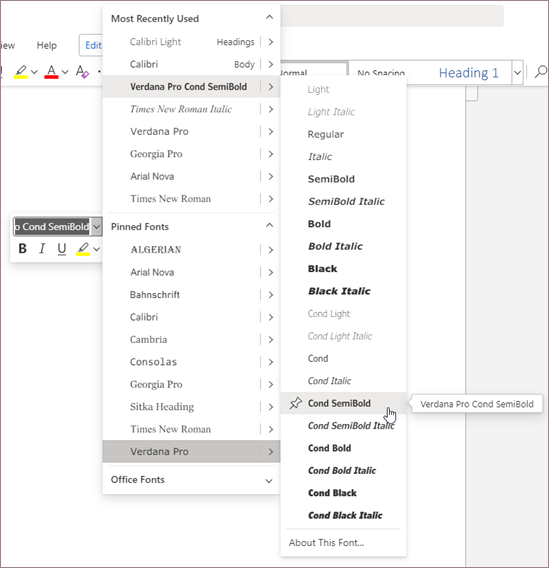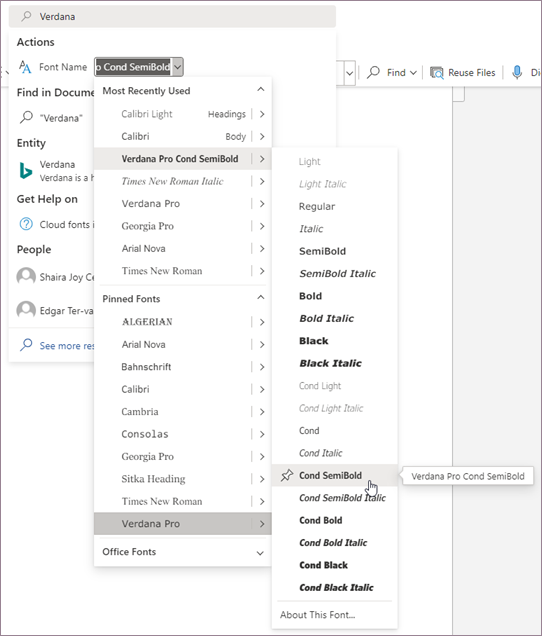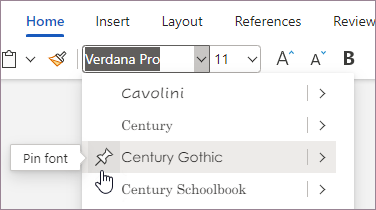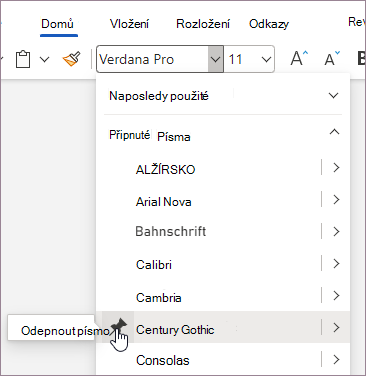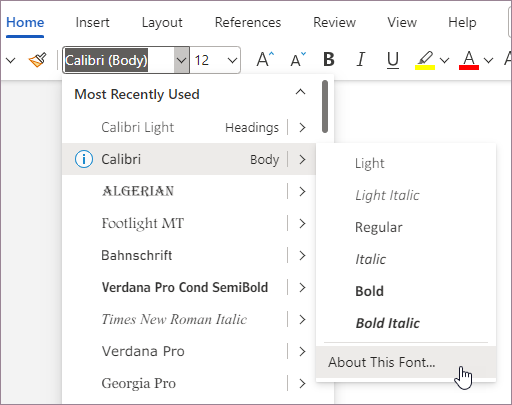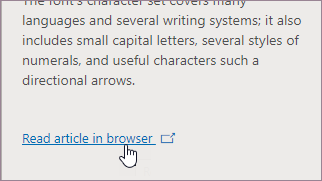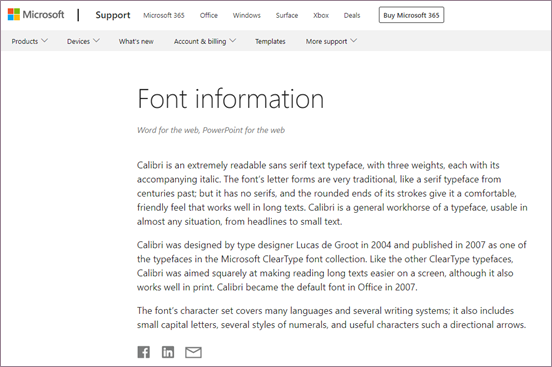Písma, která používáte, jsou jedinečným výrazem vás, ale může být problém najít písmo, když máte stovky, ze kterých si můžete vybrat. Moderní výběr písma pro Office usnadňuje a urychluje nalezení vhodného písma, které dokonale vyhovuje vašemu dokumentu.
Poznámka: Moderní výběr písma je v současné době dostupný jenom v Word pro web a PowerPoint pro web. Mnoho funkcí moderního výběru písma je k dispozici pouze s předplatným Microsoftu 365.
Informace o výběru moderního písma
Až doteď, když jste vybrali písmo v aplikaci Office, můžete být konfrontováni s velmi dlouhým seznamem možností. Je to proto, že výběr písma v aplikacích Office se od vydání v podstatě nezměnil. Tehdy měla většina písem maximálně čtyři základní varianty: normální, tučné, kurzívu a tučné kurzívu. Teď existují písma, která mají mnohem více variant. Výpis každé varianty jako možnosti, která se dá vybrat, často vyžaduje hodně posouvání, abyste se dostali k tomu, co chcete.
Všechny funkce z doby před moderním výběrem písma jsou přeneseny dál a bylo přidáno několik nových funkcí. Většina nových funkcí je stejně dostupná pro bezplatné uživatele a předplatitele Microsoftu 365. Následující tabulka uvádí porovnání funkcí dostupných uživatelům bezplatné verze a uživatelům s předplatným Microsoft 365.
|
Moderní funkce výběru písma (* označuje novou funkci) |
Předplatitel M365 |
Bezplatný uživatel |
|---|---|---|
|
Zobrazit název aktuálního písma |
Ano |
Ano |
|
Názvy písem WYSIWYG v seznamu |
Ano |
Ano |
|
Podpora cloudových písem |
Ano |
Ano |
|
Písma s podporou přístupnosti |
900 písem / 260 rodin písem |
82 písem |
|
Oddíl Naposledy použitá písma |
Ano |
Ano |
|
Zobrazit všechny styly písma včetně tučného písma nebo kurzívy |
Ano |
Ano |
|
*Oddíl Samostatná písma Office |
Ano |
Ano |
|
*Schopnost sbalit oddíly |
Ano |
Ano |
|
*Seskupování písem do rodin |
Ano |
Ano |
|
*Podokno s informacemi o písmu podpory |
Ano |
Ano |
|
*Vylepšené vyhledávání |
Ano |
Ano |
|
*Přístup k prémiovým písmům |
Ano |
Ne |
|
*Připnout písma |
Ano |
Ne |
|
*Připnutá písma dostupná na všech zařízeních a platformách |
Ano |
Ne |
|
*Předplnění připnutých písem |
Ano |
Ne |
|
*Zobrazit informační ikonu pro písma motivu |
Ano |
Ano |
|
*Zobrazit ikonu upozornění pro chybějící písma |
Ano |
Ne |
|
*Informační ikona pro vložená písma/písma kompatibility |
Ano |
Ne |
Přehled funkcí
Následuje několik podrobností o funkcích, které ukazují výhody moderního výběru písma.
Uspořádaná písma
Jako předplatitel Microsoft 365 uvidíte písma seskupené do rodin se všemi styly pro tuto rodinu, ke kterým se dostanete prostřednictvím místní nabídky.
Uvidíte různé oddíly naposledy použitých písem, připnutých písem a písem Office , které můžete snadno skrýt, když je nepotřebujete.
True bold and kurzalic
Když jste dříve použili tučné písmo nebo kurzívu z pásu karet, aplikace Office používaly syntetické verze těchto stylů, když nebyla dostupná žádná verze písma se skutečným tučným písmem, kurzívou nebo kurzívou, ale vy jste neměli způsob, jak zjistit, jestli je použitá syntetická verze.
Díky modernímu výběru písma teď uvidíte, kdy byl použitý syntetický styl. Například písmo Abadi nemá k dispozici kurzívu. Pokud použijete kurzívu na pásu karet, zobrazí se v poli se seznamem pro výběr písma název Abadi (kurzíva ). Závorky označují, že se na pásu karet použil kurzíva a Že Office použil syntetický styl, protože není k dispozici žádný pravý styl.
Pokud má písmo písmo tučné písmo nebo kurzívu, například Calibri, zobrazí se název písma bez závorek při použití tučného písma nebo kurzívy na pásu karet, i když můžete styl vybrat také z výběru písma. Skutečné styly se vždy vykreslují stejně na všech zařízeních, ale syntetické styly se můžou vykreslovat různě na různých zařízeních.
Lokalizované názvy písem
Pokud je vaším primárním jazykem prohlížeče čínština, japonština nebo korejština, zobrazí se lokalizované názvy písem pro písma, která podporují čínské, japonské nebo korejské názvy. Pokud například váš prohlížeč používá jako primární jazyk japonštinu, zobrazí se ms 明朝 ve výběru moderního písma místo MS Mincho. Stejně tak pokud je korejština vaším primárním jazykem, uvidíte místo Batangu바탕.
Naposledy použitá písma
Oddíl Naposledy použité obsahuje seznam 10 naposledy použitých písem v obráceném chronologickém pořadí (od posledního k prvnímu), s tím rozdílem, že písma motivu jsou vždy nahoře.
Když otevřete existující dokument, moderní výběr písma zobrazí všechna písma v dokumentu v části Naposledy použité . Tento oddíl je dynamický, takže když použijete různá písma, seznam a pořadí písem v seznamu se odpovídajícím způsobem změní.
Připnutá písma
Připnutá písma se zobrazí v horní části seznamu písem a seskupí se v části Připnutá písma , abyste k často používaným písmům rychleji přistupovali. Můžete připnout celé rodiny nebo jednotlivé styly. V seznamu je předem připnutých několik písem. V tomto seznamu můžete přidávat a odebírat připnutá písma.
Připnutá písma vás budou sledovat na všech zařízeních a platformách, kde je k dispozici moderní výběr písma. Každá aplikace Office si ale uchovává vlastní sadu připnutých písem. Například písmo, které připnete do Word, nebude připnuté také v PowerPointu.
Písma Office
Písma Office jsou cloudová písma, která jsou dostupná na všech zařízeních a platformách podporovaných v Office. Nemusíte vkládat písma Office. Pokud v dokumentu používáte písma Office, budou se dokumenty vykreslovat podle očekávání na všech zařízeních a platformách podporovaných Office.
Písma Office se pravidelně aktualizují. Pokud chcete zobrazit celý seznam dostupných písem Office, přečtěte si článek Cloud písma v Office.
Písma motivu
Písma motivu jsou výchozí písma textu a nadpisů, která se používají v dokumentu. Tato písma se vždy zobrazí jako první v části Naposledy použité v seznamu. Písma motivu mají v seznamu vedle sebe informační ikonu. Písma motivu jsou jedinečná pro šablonu dokumentu a můžou se měnit v jednotlivých dokumentech.
Vložená písma
Moderní výběr písma ukazuje, která písma jsou v dokumentu vložená. Vložená písma se ukládají do dokumentu, což zvětší velikost souboru, ale pomáhá zachovat rozložení návrhu, pokud je dokument otevřený na zařízení, na kterém nejsou dostupná písma. Další informace o vložených písmech najdete v tématu Vkládání písem do dokumentů nebo prezentací.
Poznámka: Písma můžete vkládat jenom do desktopových aplikací pro Windows a MacOS. Dokumenty s vloženými písmy ale můžete zobrazit na libovolném zařízení nebo platformě podporované Office.
Chybějící písma
Moderní výběr písma identifikuje všechna chybějící písma v dokumentu, takže můžete provést odpovídající kroky. Chybějící písma jsou písma, která používá někdo, kdo dokument vytvořil nebo upravil, ale nejsou dostupná pro ostatní uživatele. Když otevřete dokument, který používá písma, která nemáte nainstalovaná, moderní výběr písma zobrazí vedle písma ikonu upozornění a nahradí ho pro zobrazení na vašem zařízení beze změny písma použitého u textu. náhradní písmo však může způsobit změny v návrhu a rozložení.
Lepší vyhledávání
Písmo, které hledáte, je jednodušší najít. Můžete hledat tak, že do vyhledávacího pole zadáte jen dvě písmena a zobrazí se seznam všech písem, která se shodují. Když přidáte další písmena, hledání se zužuje a můžete rychle vybrat požadované písmo z krátkého seznamu.
Informace o písmu
Pokud se chcete dozvědět více o písmech v seznamu, moderní výběr písma obsahuje odkaz na podrobné informace o každém písmu Office.
Písma motivu, vložená písma a chybějící písma mají vedle sebe informační ikonu. Kliknutím na tuto ikonu se otevře podokno O tomto písmu a zobrazí se o něm informace.
Přístup k písmu Premium
Písma, která máte k dispozici pomocí moderního výběru písma, se liší podle toho, jestli máte předplatné Microsoftu 365.
-
Pokud máte předplatné Microsoftu 365, budete mít přístup ke všem prémiovým cloudovým písmům v Office.
-
Pokud jste bezplatný uživatel, budete mít přístup k menšímu počtu písem, ale v moderním výběru písem uvidíte prémiová písma s ikonou kosočtverce
Použití moderního výběru písma
Písma můžete vybrat buď z nabídky písma na pásu karet, z místní nabídky, která se zobrazí po kliknutí pravým tlačítkem myši, nebo v nabídce Hledat nebo Řekněte mi.
Výběr písma na pásu karet
-
Přejděte na domovskou stránku.
-
Kliknutím na šipku dolů v nabídce písma rozbalte seznam písem.
-
Posuňte se dolů, vyhledejte rodinu písem a najeďte myší na ni, dokud se nezobrazí kontextová nabídka s variantami, které jsou pro písmo dostupné.
-
Vyberte požadovanou variantu písma.
Výběr písma z místní nabídky
-
Klikněte pravým tlačítkem na libovolné místo v dokumentu.
-
V zobrazené nabídce písma rozbalte seznam písem kliknutím na šipku dolů.
-
Posuňte se dolů, vyhledejte rodinu písem a najeďte myší na ni, dokud se nezobrazí kontextová nabídka s variantami, které jsou pro písmo dostupné.
-
Vyberte požadovanou variantu písma.
Výběr písma v nabídce Hledat nebo Řekněte mi
-
Do pole Hledat nebo Řekněte mi zadejte název požadovaného písma.
-
Ve výsledcích rozbalte seznam písem kliknutím na šipku dolů vedle nabídky písma v části Akce, Vedle názvu písma.
-
Posuňte se dolů, vyhledejte rodinu písem a najeďte myší na ni, dokud se nezobrazí kontextová nabídka s variantami, které jsou pro písmo dostupné.
-
Vyberte požadovanou variantu písma.
Připnutí nebo odepnutí písma
Ve výchozím nastavení je několik písem připnutých a zobrazí se v části Připnutá písma v seznamu písem. Písma můžete snadno připnout, abyste je měli po ruce, nebo je odepnout, když už je nepotřebujete.
Připnutí písma
-
Vyhledejte písmo ve výběru písma.
-
Nastavte ukazatel myši nalevo od názvu písma v seznamu, dokud neuvidíte ikonu připínáčku a popisek s popisem Připnout písmo.
-
Klikněte na ikonu připínáčku. Připnuté písmo se teď zobrazí v části Připnutá písma .
Odepnutí písma
-
Rozbalte část Připnutá písma v seznamu ve výběru písma a najděte písmo, které chcete odepnout.
-
Umístěte ukazatel myši nalevo od názvu písma, dokud neuvidíte ikonu připnutí a popisek odepnout písmo.
-
Klikněte na ikonu připínáčku. Odepnuté písmo se už nebude zobrazovat v části Připnutá písma .
Tip: Na klávesnici můžete také použít klávesy Shift + Enter a připnout nebo odepnout písmo.
Zobrazit informace o tomto písmu
Pokud chcete získat další informace o písmech v seznamu moderního výběru písem, postupujte takto:
-
Vyhledejte písmo ve výběru písma.
-
Rozbalte kontextovou nabídku a v dolní části seznamu vyberte O tomto písmu.
Pokud chcete informace zobrazit jako článek na webu podpory Microsoftu, vyberte v podokně O tomto písmumožnost Přečíst článek v prohlížeči.
Otevře se prohlížeč a zobrazí článek.
Váš názor
Microsoft vítá vaši zpětnou vazbu. Pokud chcete získat informace o tom, jak odeslat zpětnou vazbu, přejděte na Návody svůj názor na Microsoft Office? #ModernFontPicker použijte, pokud váš komentář souvisí s funkcí moderního výběru písma v Office.